工具/原料:
系统版本:win...
windows7重装系统其实我们可以借助下载火(xiazaihuo.com)一键重装系统,借助重装系统重装会更加简单方便。具体windows7重装系统方法如下。
工具/原料:
系统版本:windows7系统
品牌版本:联想小新pro13
版本/类型:下载火(xiazaihuo.com)一键重装系统
方法/步骤:
1、在电脑上安装下载火(xiazaihuo.com)一键重装系统,打开软件之后选择windows7 32位 旗舰版,点击安装。

2、等待软件安装系统。

3、环境部署完成后我们点击重启电脑。
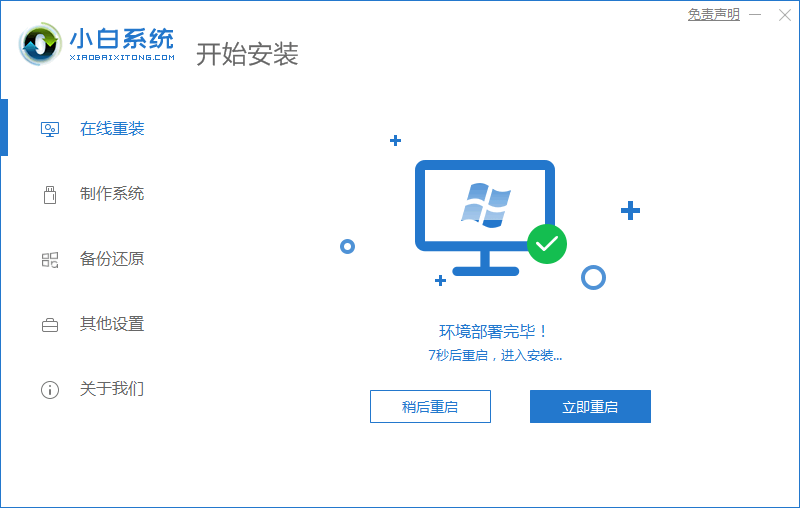
4、进入选择系统界面选择第二个选项“XiaoBai PE-MSDN Online Install Mode”。

5、重启后继续安装系统,要耐心等待哦。
xp升级win7系统使用的方法步骤
如果使用的xp系统不能满足现有的需求的话,电脑硬件满足的情况下,可以继续升级win7系统使用。有网友想了解xp怎么升级win7系统使用,下面小编就教下大家xp升级win7系统使用的方法步骤。

6、当引导修复工具弹窗弹出时默认修复C盘。

7、安装完毕后点击立即重启,再次重启电脑。
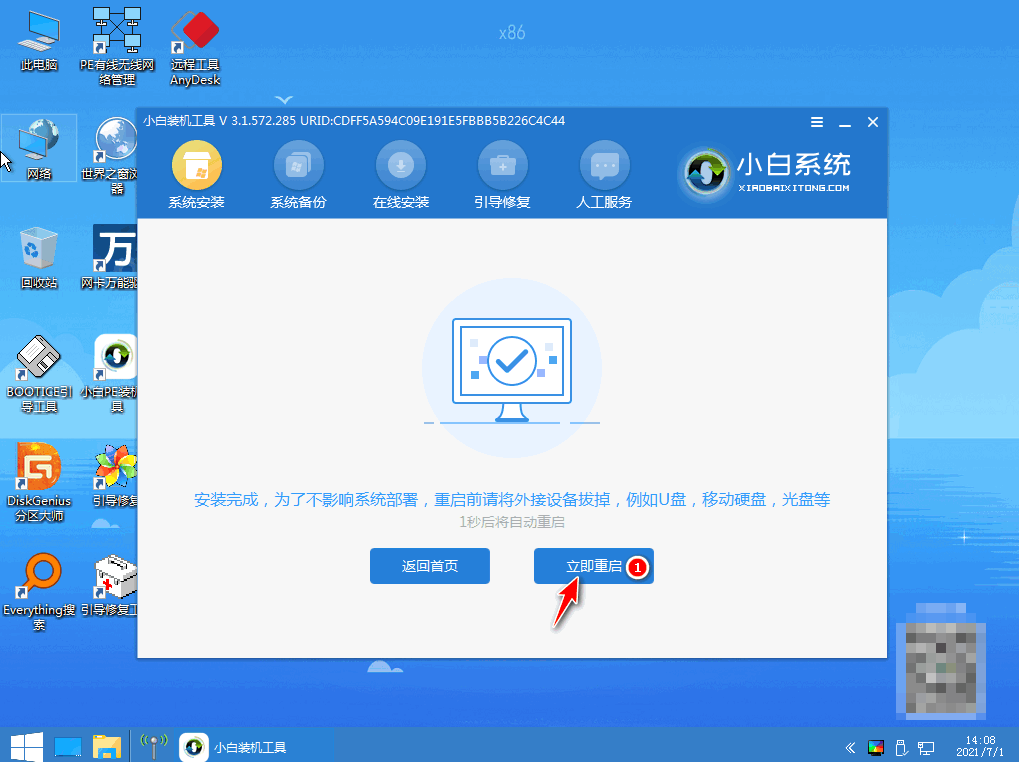
8、重启电脑后选择windows7系统进入。
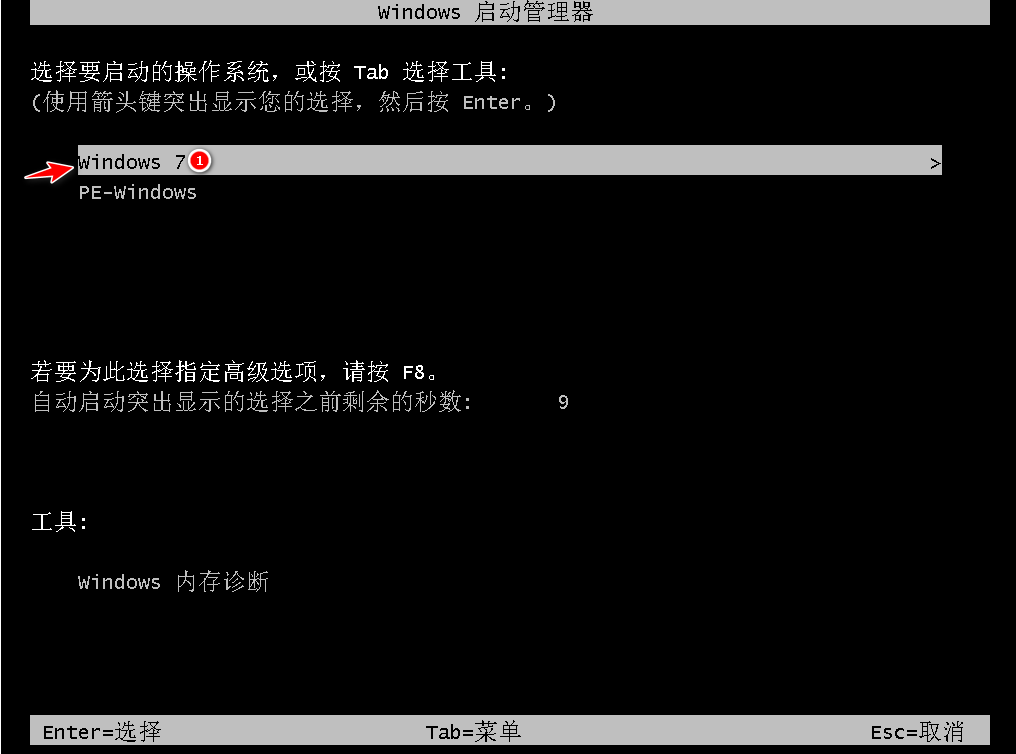
9、进入win7系统菜单win7的重装就完成啦。

总结:
在电脑上搜索安装下载火(xiazaihuo.com)一键重装软件,打开后选择自己需要的版本点击安装;
在安装系统的过程中需要耐心等待;
第一次重启选择第二个选项,第二次启动选择windows7系统即可安装成功。
以上就是windows7重装系统步骤了,希望能帮到大家。
以上就是电脑技术教程《windows7重装系统的方法》的全部内容,由下载火资源网整理发布,关注我们每日分享Win12、win11、win10、win7、Win XP等系统使用技巧!重装系统win7教程
重装系统win7教程小编已经分享在下面啦!想要重装win7系统的小伙伴赶紧来学习吧!希望能帮助到你。






